ExplorerPatcher是一款Windows11高效设置工具,可以简单地将Win 11系统的任务栏和文件资源管理器恢复成Win10的风格,并且无需付费,支持切换开始菜单版本、禁用推荐功能、自动打开所有应用页面,ExplorerPatcher的灵活性和功能丰富性使得用户可以根据个人喜好和需求来定制自己的Windows操作系统,让操作系统更符合个性化需求。
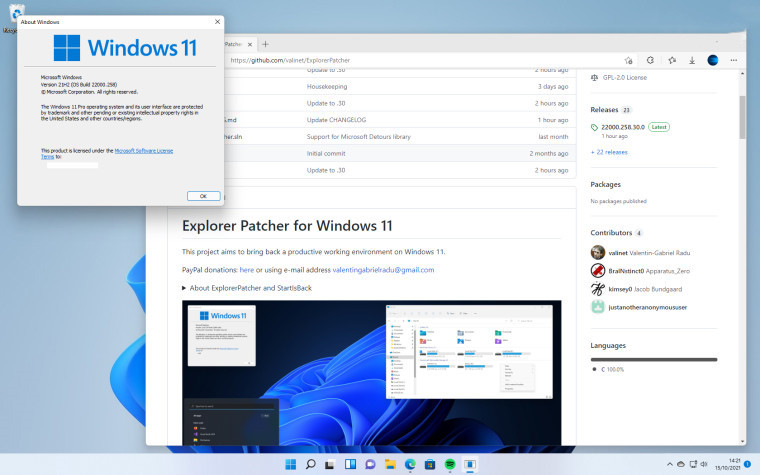
软件功能
来自 Windows 10 的任务栏:
主任务栏和副任务栏“总是合并”/“满时合并”/“从不合并”选项
搜索按钮
任务视图按钮
可选的皮肤、居中和切换的弹出式菜单,或无皮肤(适合经典主题)
当点击系统托盘网络图标的弹出式菜单中的“打开网络和互联网设置”时,打开“网络和共享中心”
隐藏控制中心按钮
在任务栏上显示人脉
显示触摸键盘按钮
文件资源管理器:
禁用 Windows 11 的命令栏
禁用 Windows 11 的上下文菜单
甚至禁用 Windows 10(沉浸式)上下文菜单(对经典主题用户很有用)
禁用现代搜索栏(恢复到早期 Windows 10 构建或 Windows 7/8 的搜索栏)
完全禁用搜索栏
来自 Windows 11 的“开始”菜单:
在包含光标的显示器上打开“开始”菜单
在登录时打开“开始”菜单
默认在“所有应用程序”中打开“开始”菜单
定位屏幕
显示频繁使用的应用程序最大数量
来自 Windows 10 的窗口切换器(Alt-Tab):
选择是否在窗口列表中包括桌面
能够设置窗口列表的不透明度
设置行的大小,最大的范围等
其他功能:
当按下 Win+C 时,打开时间和日期弹窗(而不是 Microsoft Teams)
为桌面上的 Alt+F4 设置默认关机动作
在 Win+X 菜单中显示命令提示符而不是 PowerShell

使用说明
下载后直接运行 ep_setup.exe 就会自动安装生效了,安装后,如果资源管理器没有自动重启,需要手动启动。打开任务管理器 - 新建立任务 - 输入 explorer 即可。
然后任务栏上右键 - 属性,就可以打开「ExplorerPatcher」的设置界面了。
修改成 Win10 的开始菜单,点击 Start menu,找到 Style - 选择 Windows 10,之后还可以设置开始菜单显示模式等。设置好后,需要点击左下角的 Restart File Explorer 重启资源管理器生效。
经过测试这个开始菜单就是 Win10 一模一样,包括磁贴的文件夹分组都是可以正常使用的,这比第三方软件要好用多了。
任务栏的位置也是可以调整了,点击 Taskbar - Primary taskbar location on screen,选择位置(上/左/下/右),同样需要重启资源管理器生效。
任务栏图标合并设置 点击 Taskbar - Combine taskbar icons on secondary taskbar,可选合并、自动合并、从不合并三种模式。更重要的是,可以拖放文件到任务栏图标上了。

有道翻译号称:史上最强大的翻译生产力工具,你想用它来翻译词汇、文本、音频、视频、图片、网页...都不在话下。同时有道翻译集成AI文档翻译,支持多格式、多语种、多专业领域翻译等,你不同的...

亿联会议客户端操作轻松易上手,支持用户一键发起会议,可以应用内通知、短信、邮件等方式,快速邀请成员参会。通过亿联会议客户端,用户可以使用固定会议号快速呼入专用云会议室,这样召开会议...

EV剪辑内置丰富的剪辑工具,包括剪切、合并、转场等,让用户能够轻松实现视频的精准编辑。EV剪辑支持添加背景音乐、字幕、滤镜等效果,让视频更加生动有趣,还具备实时预览功能,帮助用户实时调...

夸克网盘支持文件上传、下载和分享,携手阿里云服务,数据安全、稳定存储不丢失。夸克网盘支持PDF一键转换与编辑,满足用户的多样操作需求,全新升级的AI字幕,学习课件自动生成字幕,英语材料...

汽水音乐电脑版是专为音乐爱好者打造的桌面端音乐播放软件,汽水音乐电脑版拥有推荐、歌单、榜单、搜索等功能,满足用户个性化的听歌需求。用户登录账号即可轻松同步收藏的音乐和歌单,数据互通...

雷电模拟器9是一款完美兼容32&64位游戏的全新云模拟器,能够在电脑上提供 Android 手机模拟功能的程序,提供鼠标键盘操作、同时打开多个游戏、同步操控多个游戏窗口、录制操作、高FPS及画面质量...
发表评论
共0条
评论就这些咯,让大家也知道你的独特见解
立即评论以上留言仅代表用户个人观点,不代表系统之家立场